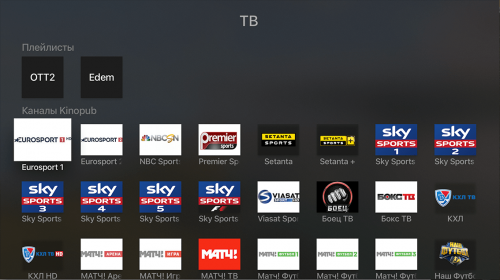- Kinopub активация устройства apple
- Инструкция для установки приложения на Apple TV 4/4K через подмену DNS (Easy TV)
- 1. Перед установкой приложения Easy TV необходимо сконфигурировать DNS:
- 2. Теперь необходимо установить профиль, чтобы заставить Apple TV доверять сертификату сайта
- 3. Установка приложения Easy TV
- Если ничего не получилось: Решение проблем
- Kinopub активация устройства apple
- Настройка KinoPUB на Apple TV 4/4K
- Как в онлайн-кинотеатре Kinopub правильно произвести активацию нового устройства
- Содержание статьи:
Kinopub активация устройства apple
Краткое описание:
Приложение позволяет пользоваться сервисом kino.pub.
KINOPUBer — деморолик
Основные возможности приложения:
— просмотр фильмов/сериалов, а также концертов, документальных фильмов, документальных сериалов и подборок;
— полный доступ к библиотеке фильмов с возможностью сортировок и фильтрации;
— просмотр информации по фильмам, трейлера, кадров, актёрского состава, комментариев, рейтингов;
— просмотр фильмографии каждого актёра с короткой биографией о нём;
— продолжение просмотра, просмотр всех серий одного сезона без остановки;
— быстрый просмотр по клику на «play» на постер фильма/сериала;
— создание/удаление закладок, а также добавление/удаление фильмов из них;
— просмотр списка недосмотренных серий, отмечание просмотра, быстрое отмечание по длинному тапу;
— просмотр информации о не вышедших сериях;
— просмотр ТВ, а также добавленных плейлистов (стабильно работает пока что только ОТТClub и EdemTV).
Языки: русский
Разработчик: Aleksey Zenin
Совместимость: Требуется tvOS 10.2 или более поздняя версия.
Группа в Telegram: KinopubApp (ATV4)
iTunes Store: itunes.apple.com/ru/app/kinopuber
Настройки для просмотра kino.pub:
Для того, чтобы воспользоваться списком описанных выше возможностей, необходимо заменить DNS на 092.053.127.103
При этом желательно сначала сменить DNS — потом установить приложение. Если после DNS у вас отображается «что-то не то», то удалите приложение и установите его заново.
Вопрос: В приложении кроме просмотра кадров ничего нет. Почему?
Ответ: У вас открылась ознакомительная версия. Для того, чтобы получить доступ ко всем возможностям необходимо заменить DNS на 092.053.127.103
При этом желательно сначала сменить DNS — потом установить приложение. Если после DNS у вас отображается «что-то не то», то удалите приложение и установите его заново.
На DNSе также настроен сервис ТОСАМОЕ (через подмену Young Hollywood)
В: DNS заменил. Просит ввести код. Ввожу код на сайте — пишет «Неверный код»
О: Для использования приложения необходим PRO-аккаунт на сервисе kino.pub. Проверьте оплачен ли у вас аккаунт
В: Прописал DNS в настройках, но загружается стандартное приложение.
О: Иногда провайдеры фильтруют DNS запросы на внешние сервера.
Проверить можно следующим образом — в консоли выполнить команды
nslookup
server 092.053.127.103
donatelloth.ru
Если в ответе не содержится адрес 092.053.127.103, звоните провайдеру, объясняйте ситуацию.
В: Нужен ли какой-либо сертификат (как с WWE, WSJ) для того, чтобы приложение работало?
О: Нет, нужна только настройка DNS
В: Будет ли работать на последних версиях tvOS
О: Да, приложение работает на последних версиях
В: Я не хочу терять доступ к другим сервисам, настроенным через DNS.
О: Подмена для данного приложения также настроена на DNS Тосамое — попробуйте использовать его 188.138.9.150
В: Я продвинутый пользователь и знаю на что способен мой роутер. Как мне сделать подмену без установки DNS вручную?
О: donatelloth.ru -> 092.053.127.103
В: Я всё проверил, переустанавливал приложение, звонил провайдеру. Но все равно не могу получить доступ к полным функциям. Что делать?
О: Проверьте, что роутер не использует «безопасный DNS» или «Яндекс DNS».
Версия 0.43 от 24.05.2017
— edem теперь работает тоже
— каналы теперь разбиваются по группам
— добавлено еще несколько «пиконов»
Вышла версия 0.42 от 23.05.2017
— изменен вид списка каналов
— добавлены некоторые иконки для каналов
— парсинг едема теперь корректный, но видео все равно не запускает
Сообщение отредактировал serjrodin — 10.09.17, 16:58
Источник
Инструкция для установки приложения на Apple TV 4/4K через подмену DNS (Easy TV)
(Если ссылка не открывается — откройте, включив VPN).
1. Перед установкой приложения Easy TV необходимо сконфигурировать DNS:
Перейдите в Настройки AppleTV -> Сеть
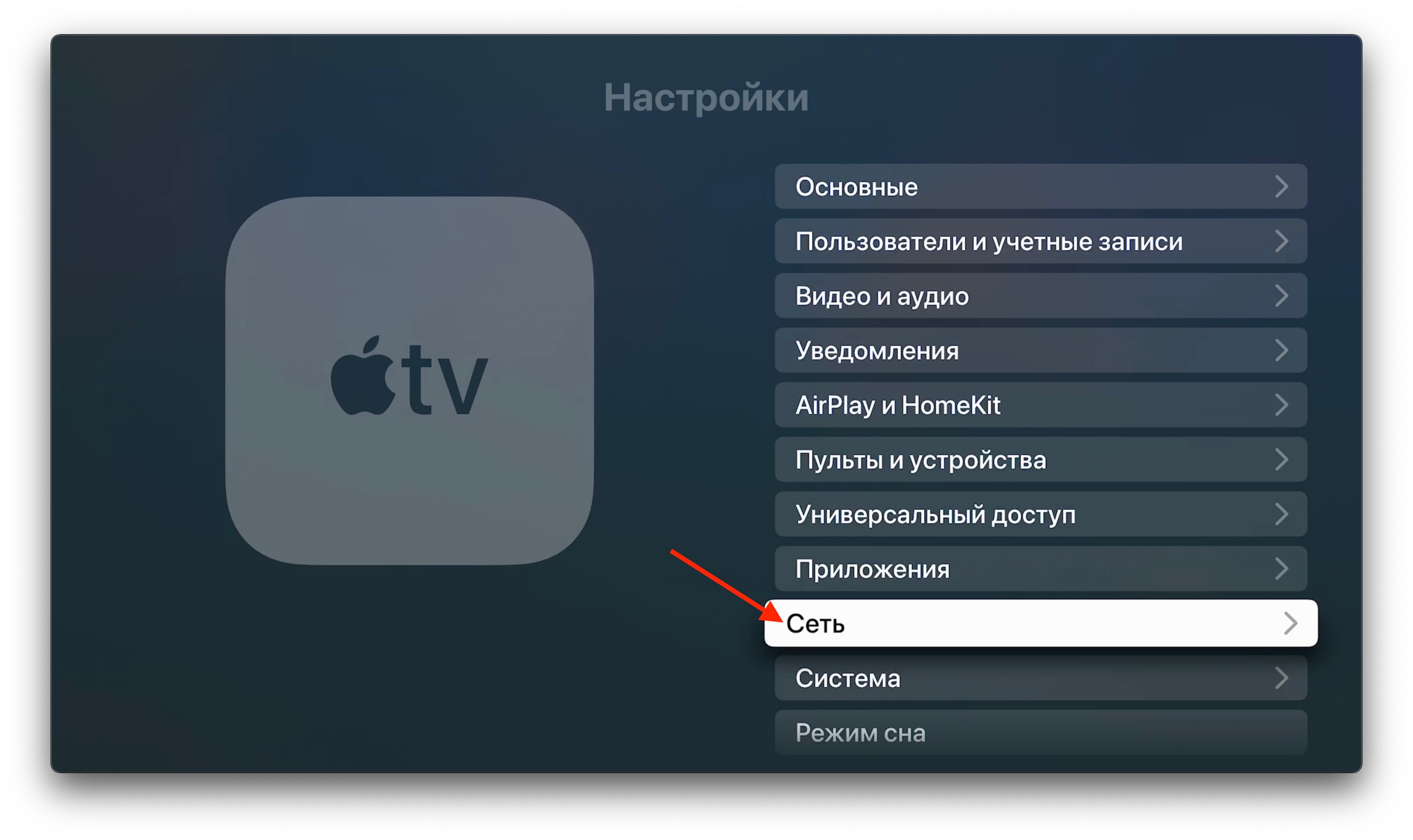
Выберите сеть, к которой подключен ваш Apple TV
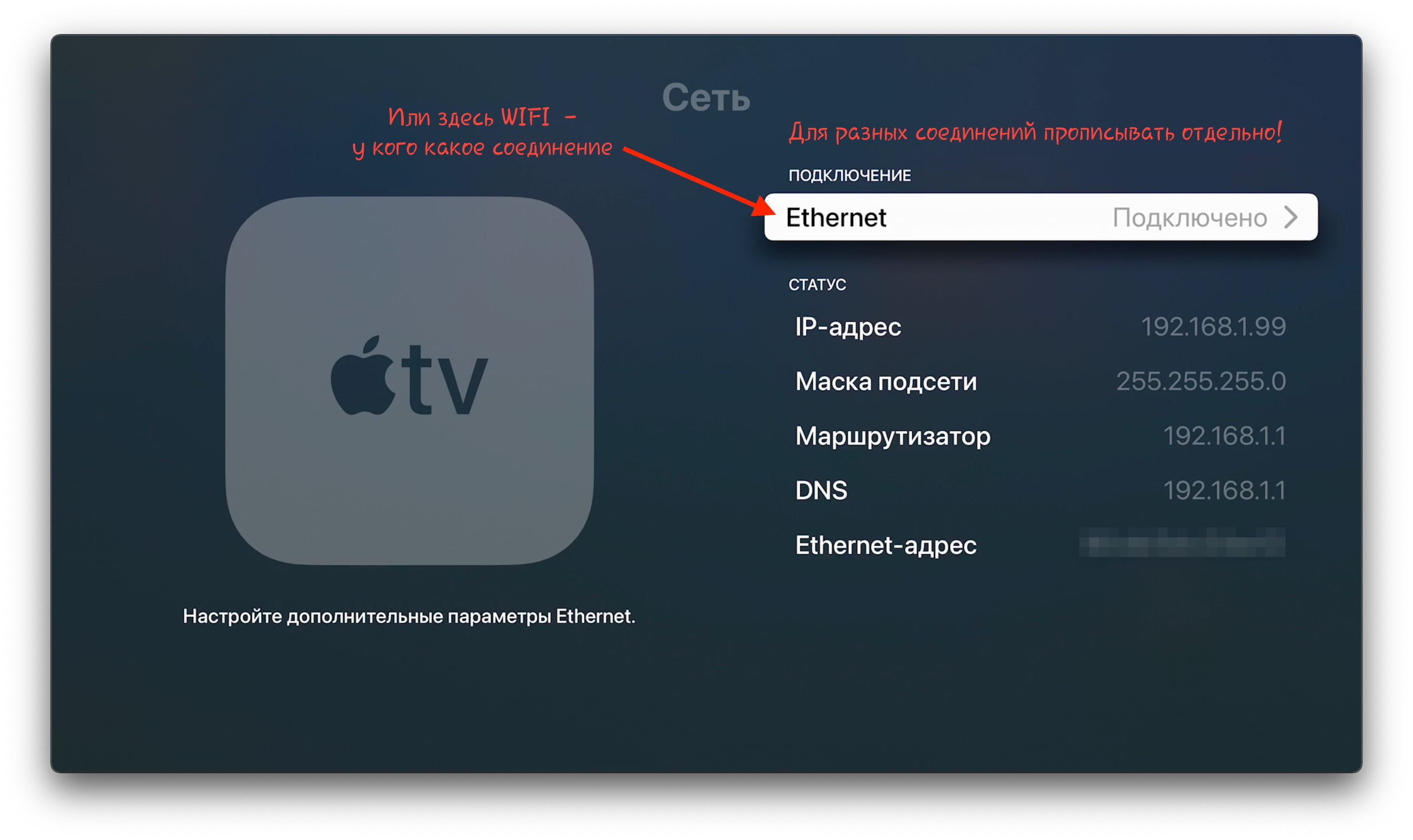
Измените настройку DNS с Авто на Вручную
Если в роутере включен Яндекс DNS или любой подобный сервис, измените на 8.8.8.8 и 8.8.4.4 (публичные DNS Google) или 1.1.1.1 и 1.0.0.1 (публичные DNS Cloudflare).
В открывшемся окне измените DNS на 095.213.208.250

2. Теперь необходимо установить профиль, чтобы заставить Apple TV доверять сертификату сайта
Перейдите в Настройки -> Основные -> Конфиденциальность
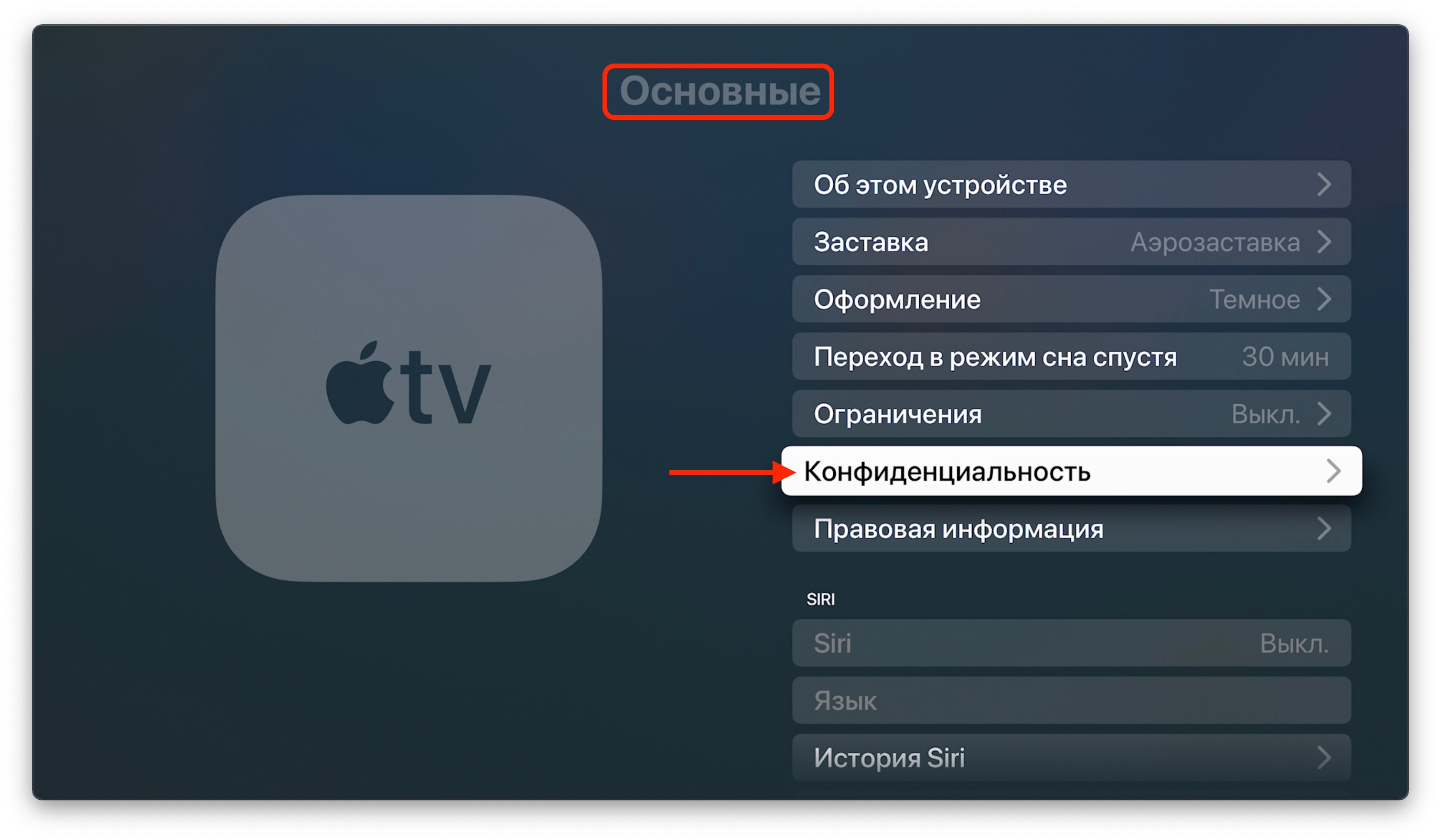
Прокрутите меню до пункта Делиться Аналитикой Apple TV и нажмите кнопку Play (не по сенсорной панели!) на пульте.
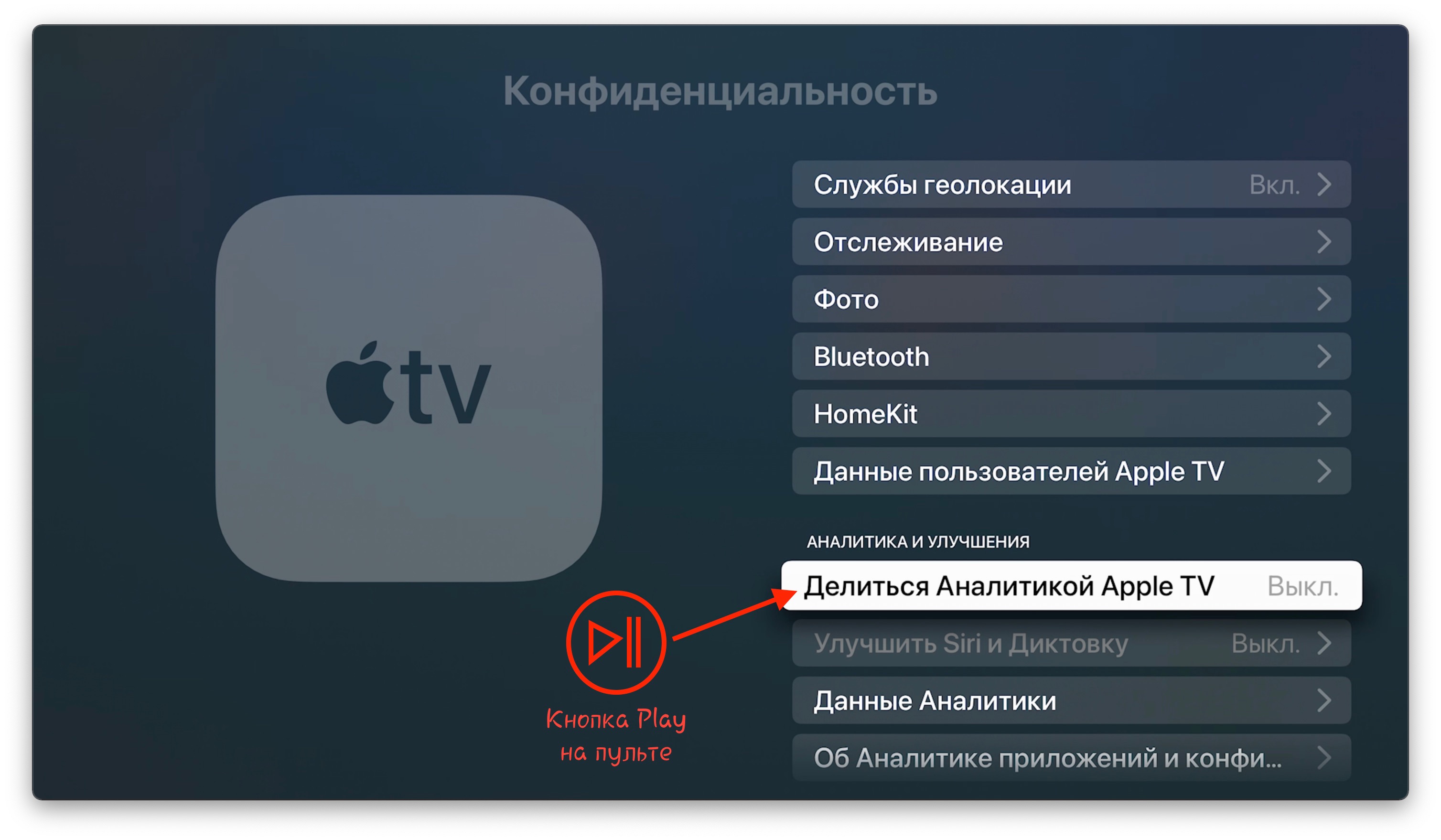
Выберите Добавить профиль и введите: atvpr.org/easytv
(без «https»!!) в качестве URL профиля, нажмите Готово.
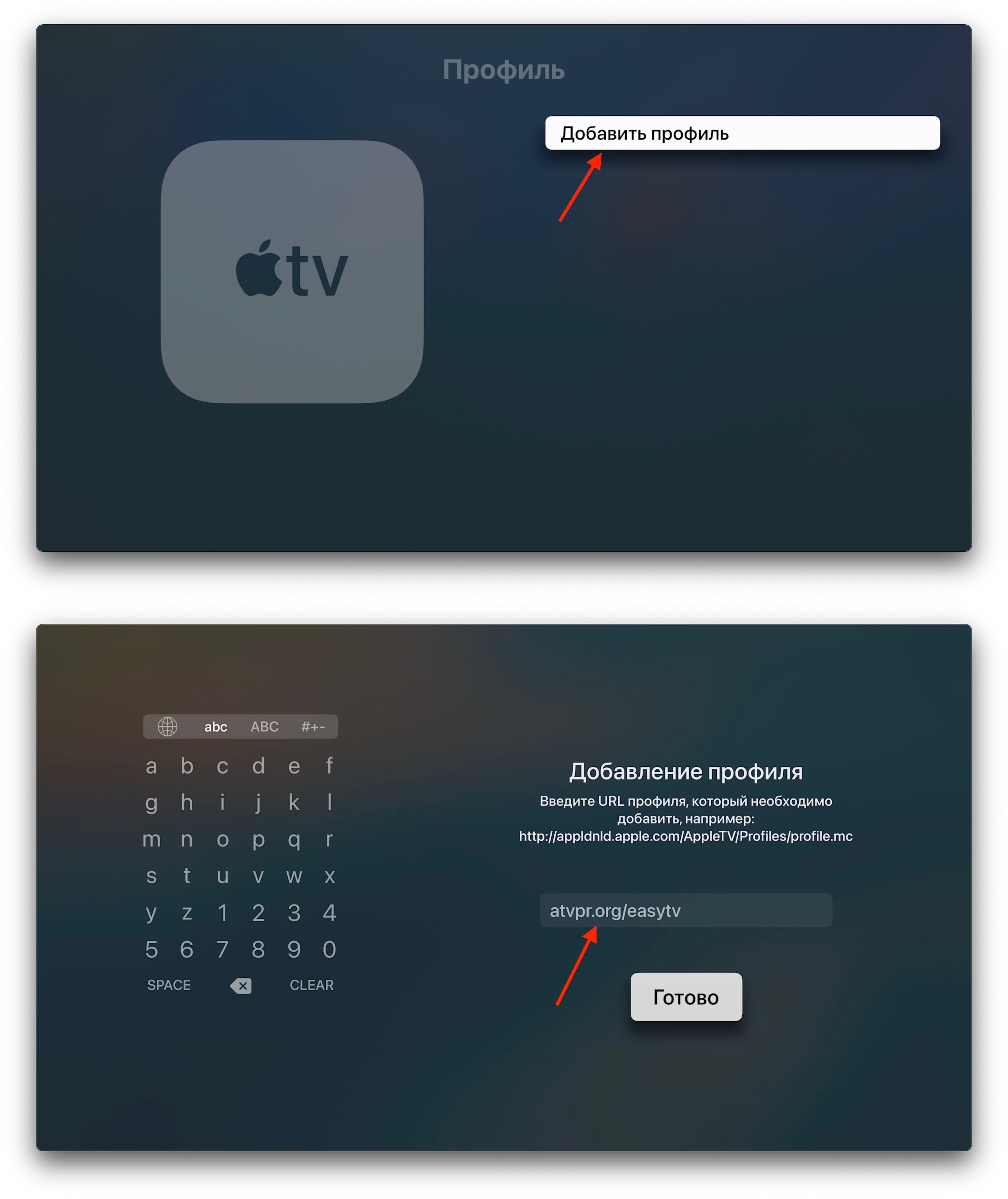
Если после нажатия на кнопку «Готово»выдает ошибку, то проверьте введенный адрес: как на картинке выше ☝️ — без «https»!
На экране Установка профиля будет показан сертификат со статусом Не проверен, нажмите Установить, потом еще раз нажмите Установить и третий раз нажмите — Установить.
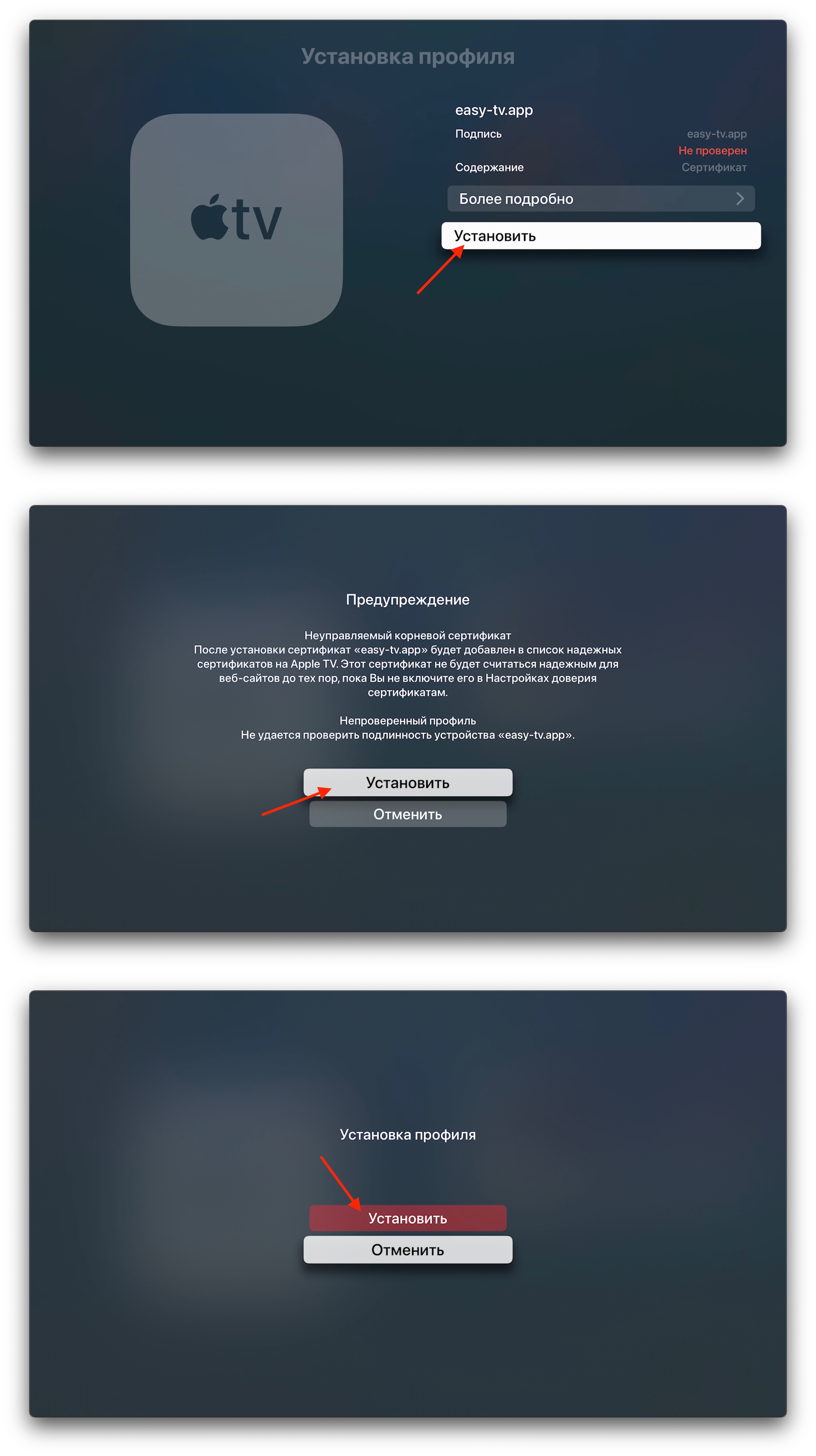
В открывшемся окне нажмите Готово.

Статус профиля изменится на Проверен.
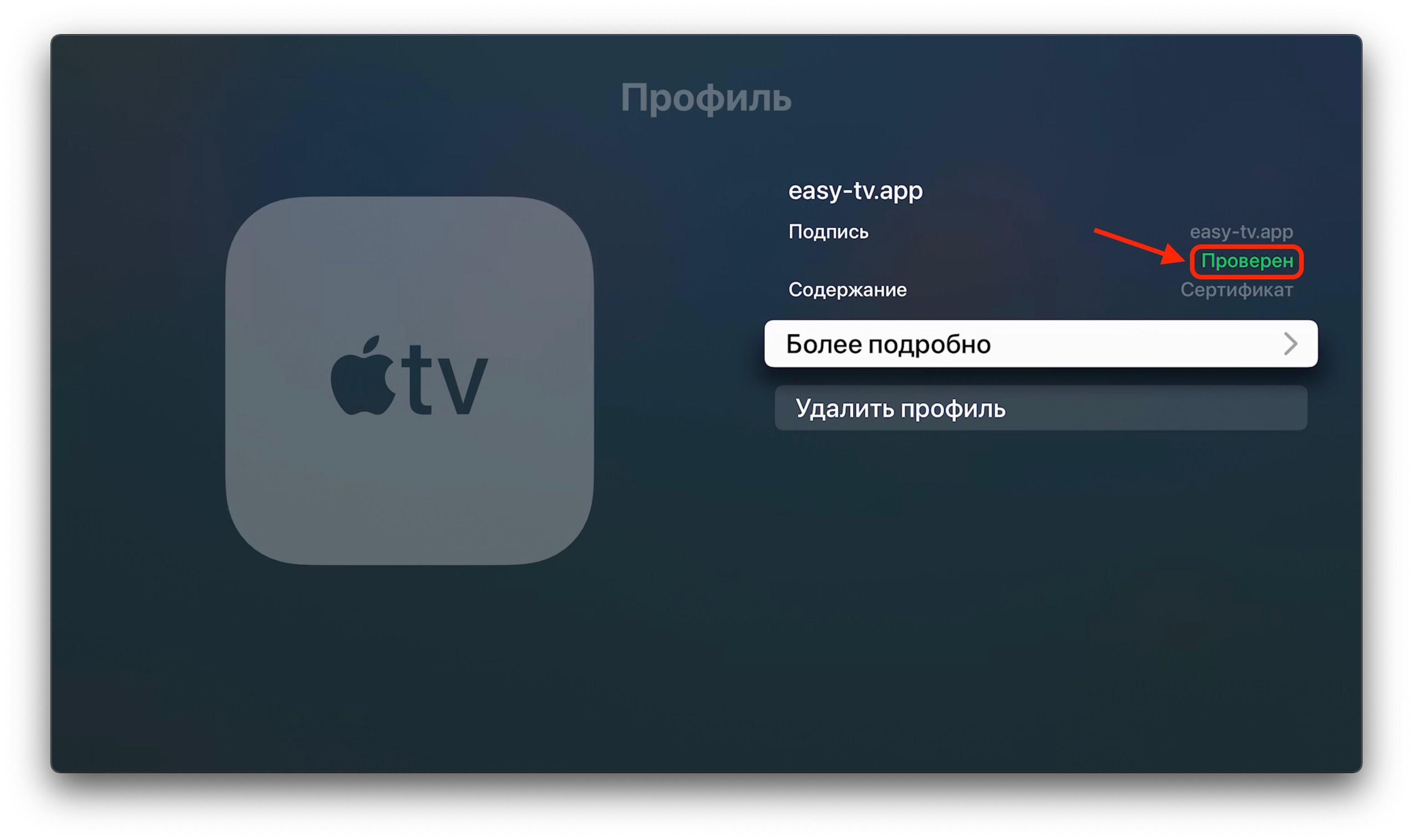
Далее, идите в Настройки -> Основные -> Об этом устройстве — нажмите. Прокрутите и в самом низу увидите пункт Доверие сертификатов — нажмите на него.

Откроется окно с нашим сертификатом easy-tv.app у которого статус Ненадежный. Нажмите на пункт с сертификатом.

В открывшемся окне нажмите Продолжить.

После этого Сертификат поменяет статус на Надежный.

3. Установка приложения Easy TV
Зайдите в AppStore на AppleTV и в поисковой строке введите Easy TV
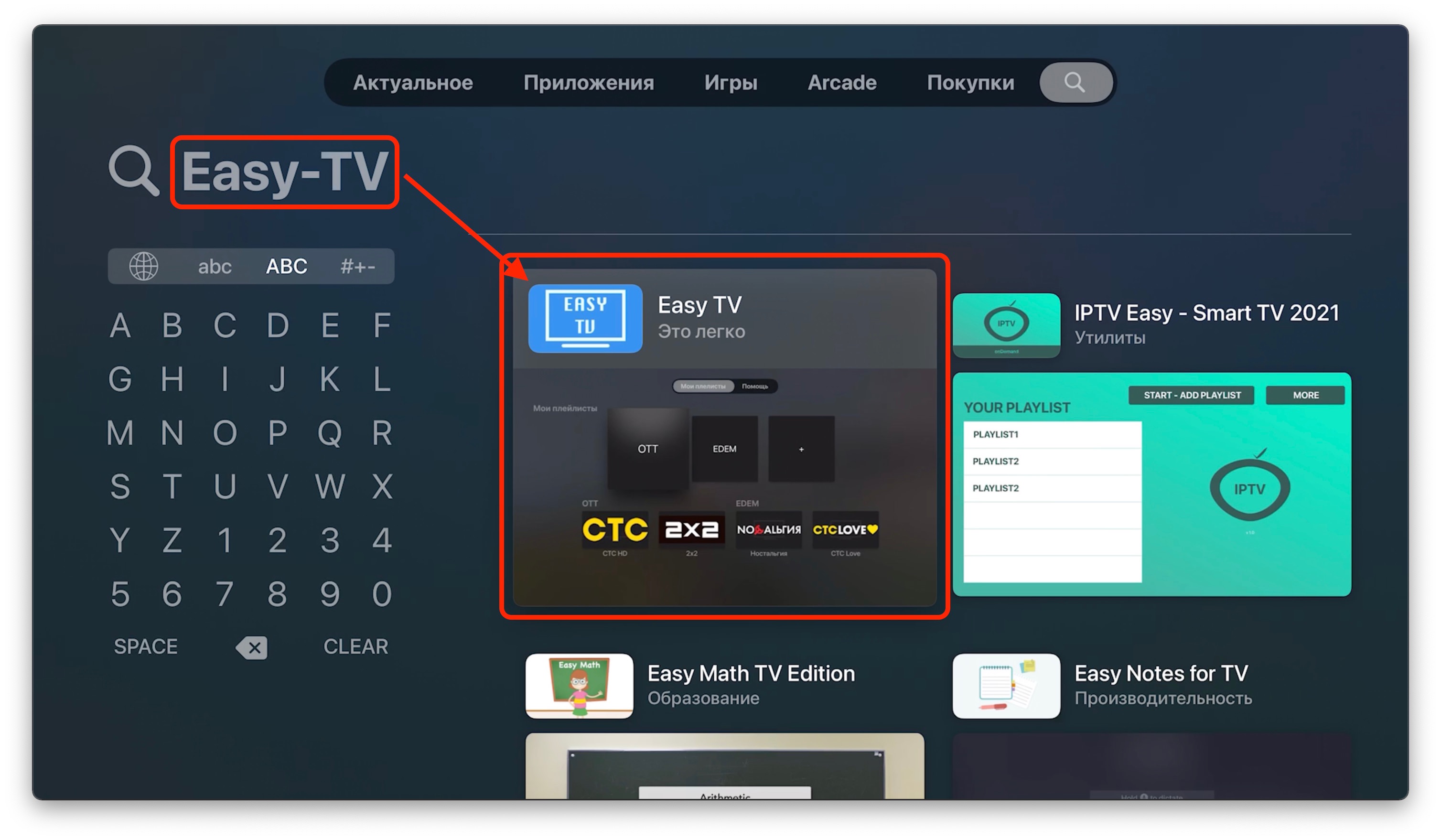
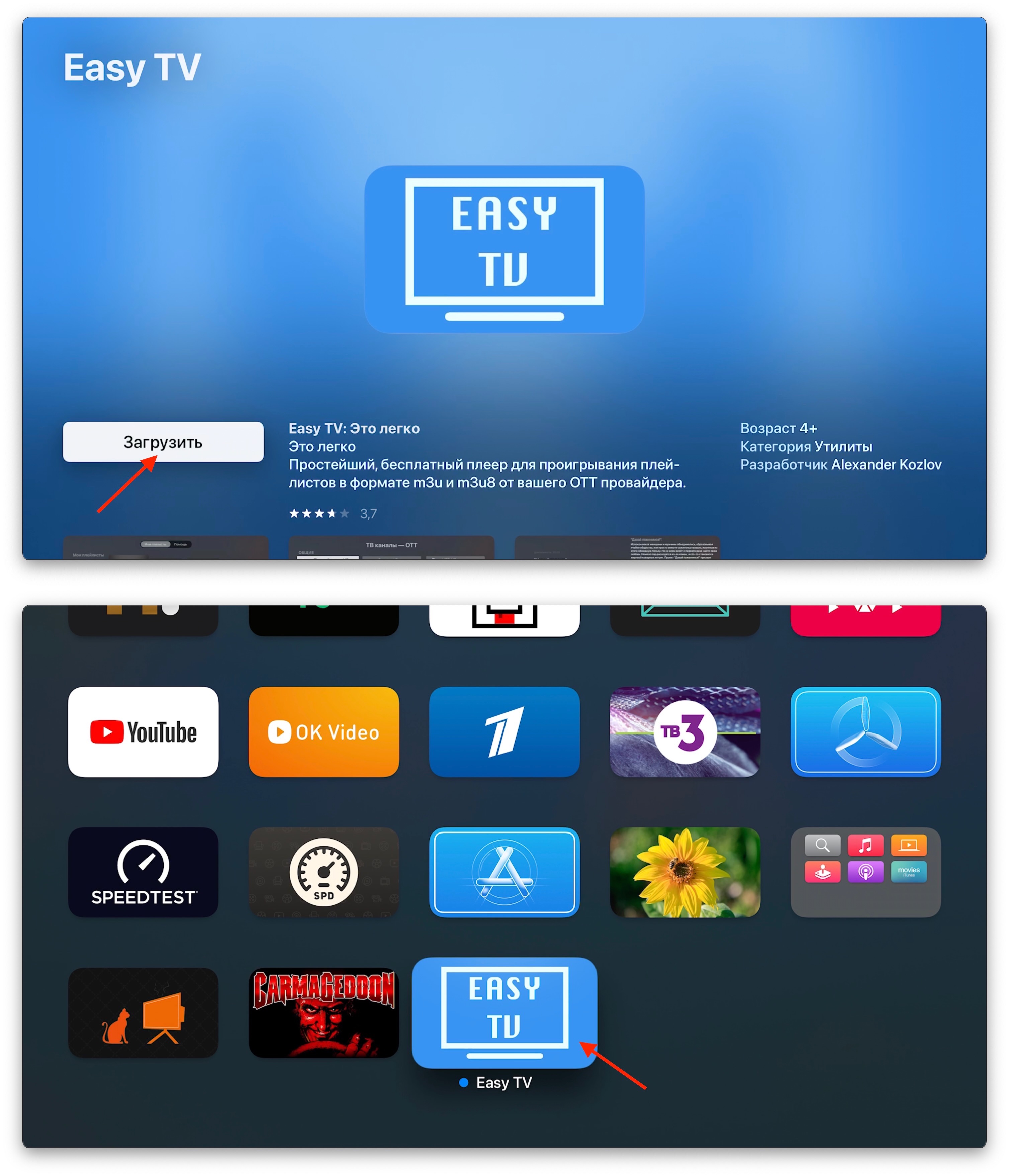
Если все предыдущие пункты выполнили правильно и по порядку как в инструкции, вместо интерфейса Easy TV откроется приложение Kinopub.
При первом запуске приложения появится Код Активации устройства.
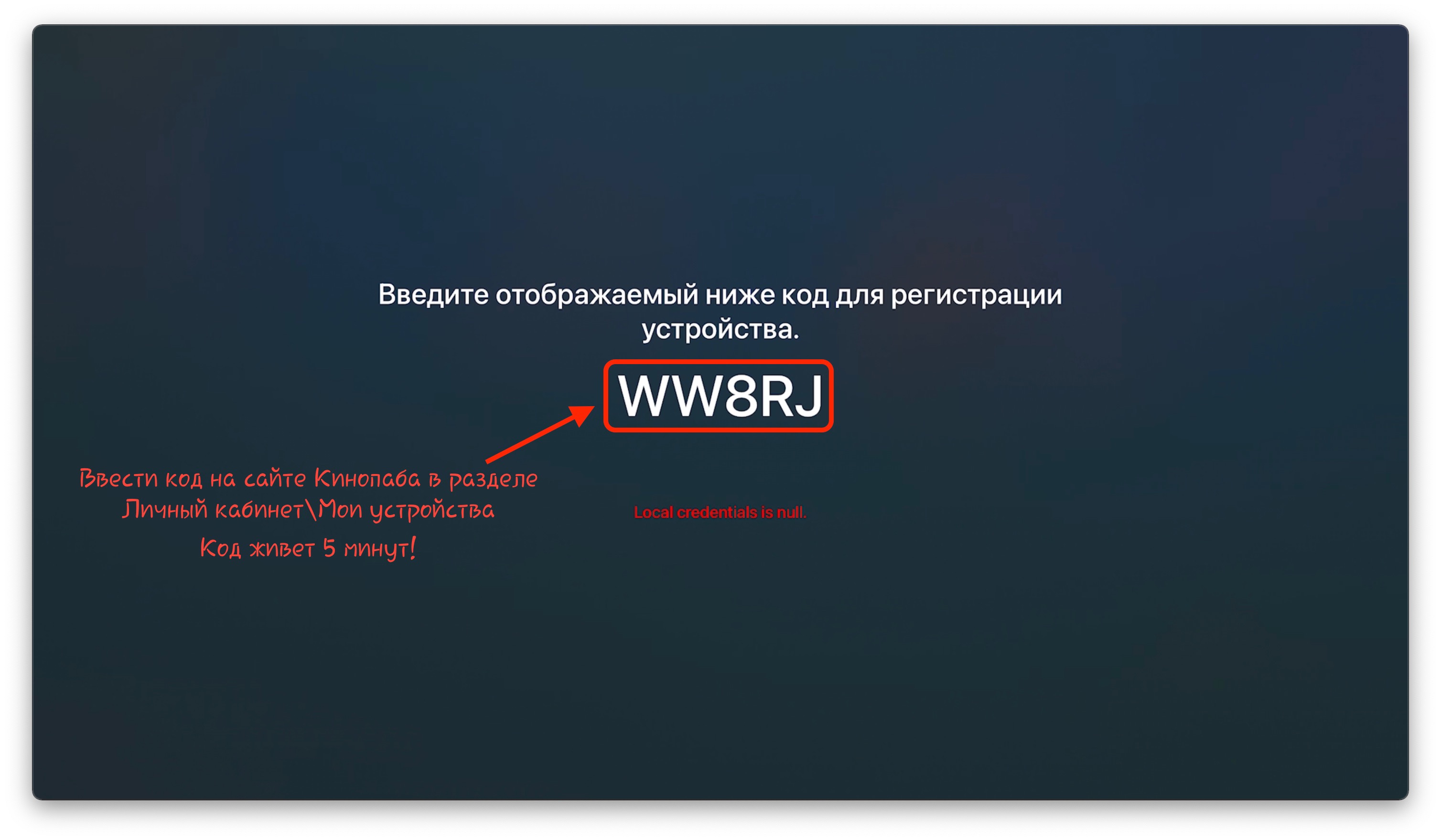
Код активации введите на сайте Кинопаба на странице Личный Кабинет\Мои устройства — в поле Активация устройства и нажмите Добавить.
Если основной домен заблокирован используйте адрес своего персонального зеркала.
Максимальное число допустимых устройств — 5.
Код живет 5 минут. Поэтому, после получения кода — сразу вводите его на сайте. При этом, приложение Easy TV на AppleTV должно оставаться открытым!
После ввода кода в приложении Easy TV сразу откроется интерфейс приложения Кинопаба.
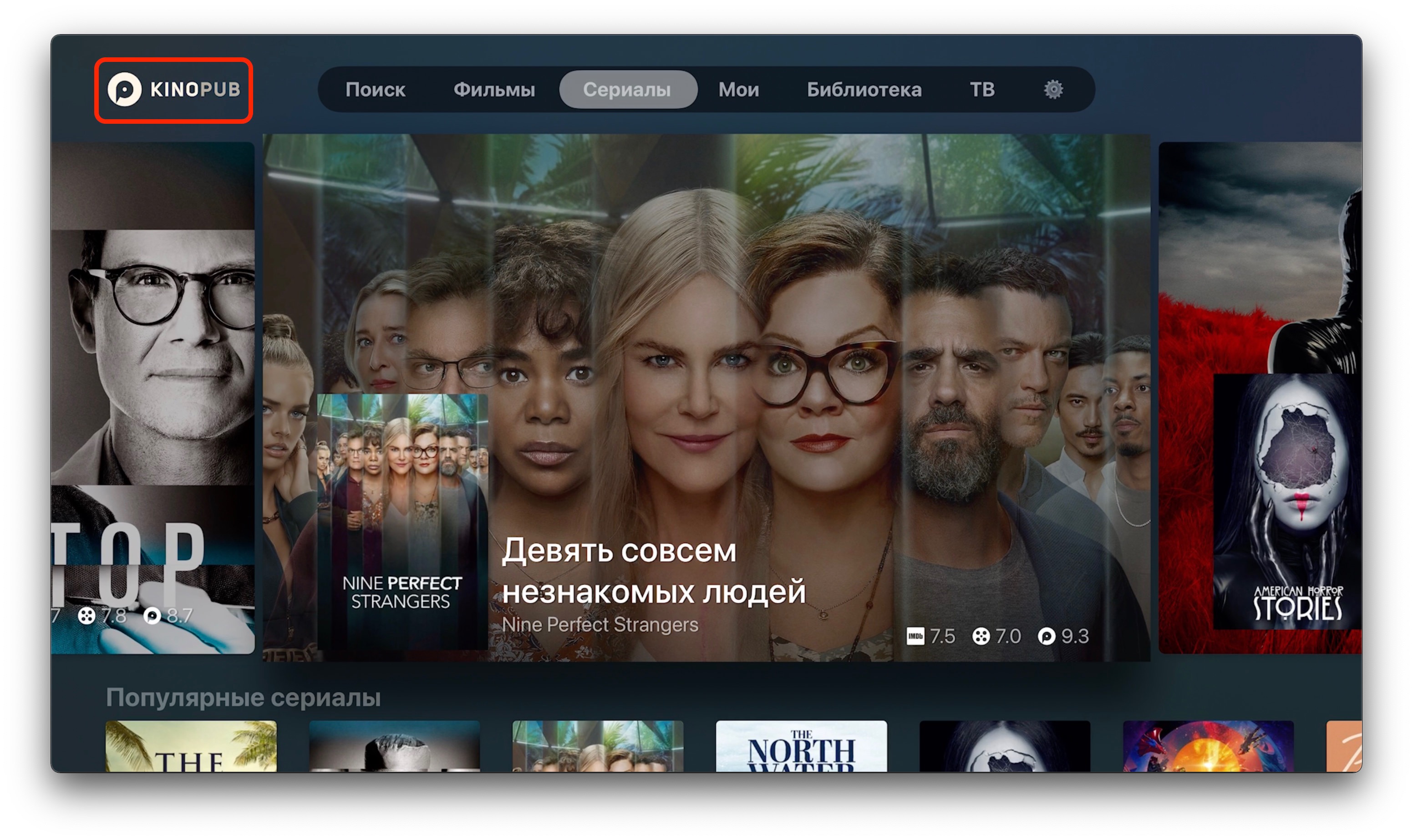
Если ничего не получилось: Решение проблем
1. Выполнил Инструкцию, но загружается стандартное приложение:
1.1 Выключите роутер и AppleTV на 15 минут. После этого откройте приложение заново.
1.2 Удалите приложение Easy TV с приставки и установите его заново. При этом, сетевые настройки, установку профиля, подтверждение сертификата, сделанные ранее, трогать не надо!
1.3 Очень часто встречается, что провайдеры фильтруют DNS запросы на внешние сервера. Один из них «Акадо».
Проверить можно следующим образом — в консоли (cmd) на компьютере выполнить команды:
Если в ответе не содержится адрес 185.246.152.55 — провайдер подменяет DNS запросы. Можно попробовать позвонить провайдеру и попросить убрать подмену для нашего DNS сервера.
Так же, проверить актуальный IP можно по ЭТОЙ ссылке.
У Акадо проблема решится покупкой белого IP.
2. Неверный код при активации устройства
Если при активации устройства на сайте выдает «Неверный код», перезагрузите приложение (на пульте 2 раза нажать на кнопку «Home» (телевизор) + свайп вверх по трекпаду), откройте приложение Easy TV заново — получите новый Код Активации и активируйте устройство как описано выше.
3. Решения других всевозможных проблем описаны в Инструкции:
Источник
Kinopub активация устройства apple
Настройка KinoPUB на Apple TV 4/4K
Временное решение для Apple TV 4/4K
1.Скачиваем приложение Qello (Stingray Qello: Watch Concerts) в Appstore
Приложение в AppStore
2. Нужно сконфигурировать DNS:
Переходим в Настройки > Сеть (Settings > Network)
Выбрать сеть, к которой подключен ваш Apple TV
Сменить Настройка DNS (Configure DNS) на Вручную (Manual),
указать 095.213.208.250 в качестве DNS
Если в роутере включён яндекс.днс или любой подобный сервис, поменяйте на
3. Теперь необходимо установить профиль:
Пойти в Настройки > Основные > Конфиденциальность
Прокрутить меню до пункта «Делиться анализом Apple TV» и нажать Play (не
выбор!) на пульте
Согласиться с предупреждением, выбрав «OK»
Ввести kino.pub/atv4 в качестве URL профиля и нажать Отправить (Submit).
Если выдает ошибку ввести 12abc.ru
4. Нужно выставить доверие для установленного сертификата:
Пойти в Настройки > Основные > Об этом устройстве > Доверие сертификатов.
Если данного раздела у вас нет, значит вы не добавили профиль из
предыдущего пункта инструкции.
Выбрать atv.package2.qello.com и нажать Продолжить, напротив сертификата
должна появится надпись Надежный.
Если был профиль 12abc.ru то подтвердить все 5 сертификатов.
5. Теперь вместо приложения Qello будет открываться интерфейс kino.pub
При первом запуске приложения Qello, появится код.
Вводим данный код в личный кабинет на сайте amedia.live
Личный кабинет региструется самостоятельно.
Прописал DNS в настройках, но загружается стандартное приложение
Очень часто встречается, что провайдеры фильтруют DNS запросы на внешние
сервера. Один из них «Акадо».
Проверить можно следующим образом — в консоли (cmd) на компьютере
Если в ответе не содержится адрес 178.62.32.66 — провайдер подменяет DNS
запросы. Можно попробовать позвонить провайдеру и попросить убрать
подмену для нашего DNS сервера
Источник
Как в онлайн-кинотеатре Kinopub правильно произвести активацию нового устройства
Друзья, всем хорошего настроения! В этой статье автор хочет рассказать вам об одном очень классном онлайн-кинотеатре, который называется Kinopub (Кинопаб). По своей структуре он напоминает один из ресурсов, канувших в лету.
А с недавних пор появилась замечательная возможность просматривать его на телевизорах с функцией Smart TV. Поэтому сейчас затронем такую важную тему , как активация устройства. По-научному эта опция называется Kinopub device.
Содержание статьи:
Но сначала надо сказать о том, что данный кинотеатр платный. Да-да, уважаемые, за хорошее качество материала надо платить. В наше время без этого, увы, никак. Ниже приведена стоимость доступа в российских рублях и валюте:

А теперь давайте посмотрим, что же за эти деньги мы получаем в итоге? И надо сказать, довольно много. Качество видео Full HD, стол заказов, многоканальный звук, запоминание просмотров и многое другое. Вот полный список возможностей:
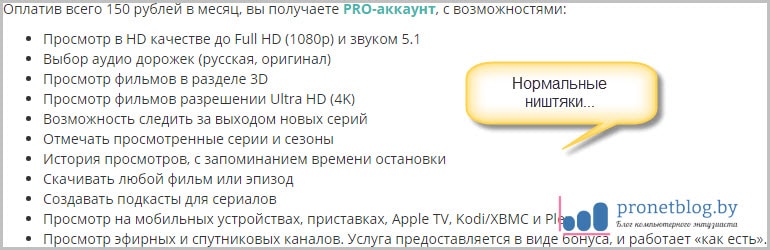
Так что давайте переходить к сути вопроса. Будем привязывать данный сервис к подопытному телевизору Samsung Smart TV. А понадобится для этого всего лишь одна минута времени и старый добрый виджет ForkPlayer.
Если помните, то о нем мы уже много говорили в предыдущих статьях. Итак, запускаем вышеуказанное приложение на телике и сразу идем в раздел «Store Portal`s»:
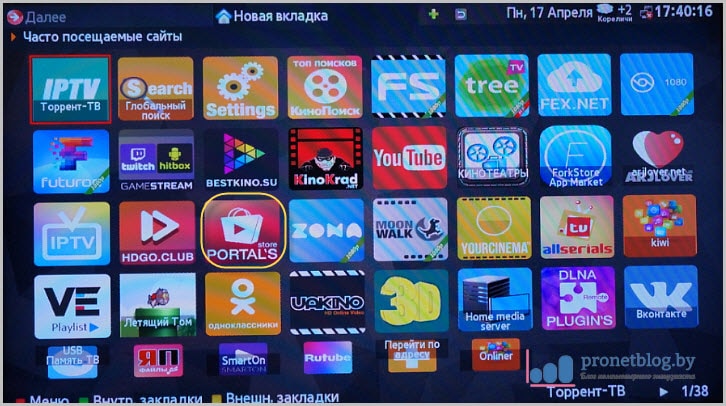
Далее, находим вкладку «Kinopub» и входим в нее:
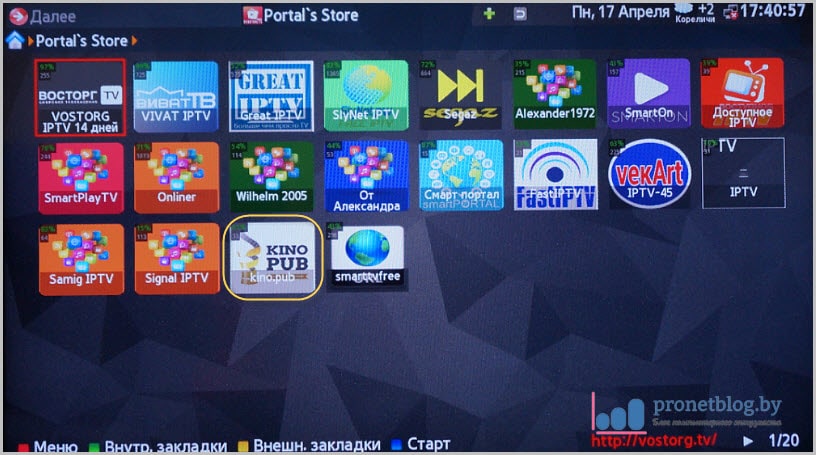
Сейчас нужно записать код, который указан в правой части окошка. Именно он понадобится в дальнейшем для активации устройства на официальном сайте онлайн-кинотеатра:

После этого следуем к компьютеру и проходим по адресу kino.pub, чтобы совершить простейшую регистрацию. Если все графы заполняем правильно, то на указанный электронный ящик должно прийти письмо со ссылкой активации:

На следующем этапе в личном кабинете выбираем пункт «Активация устройства» для внесения кода, который был указан в самом начале на телевизоре:

Здесь главное соблюдать правильную последовательность действий. После правильного ввода нужной комбинации и нажатия кнопки «Добавить», должен появится статус «Ожидание устройства»:
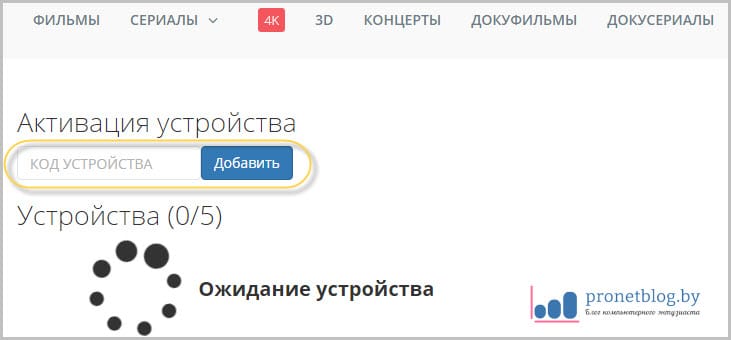
В это время следует снова перейти к телевизору и выбрать в виджете опцию «Проверить активацию», чтобы окончательно связать сайт кинотеатра и устройство, на котором он будет транслироваться:

В итоге если все сделано правильно, появится главное меню с выбором фильмов и множеством других классных подборок:
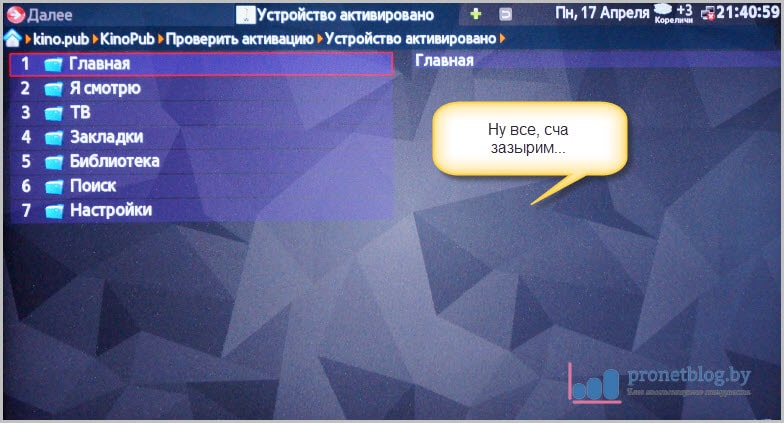
А на сайте в разделе «Устройства» отобразится наш подключенный телевизор. Вот так-то, друзья, как говорится, все гениальное просто:
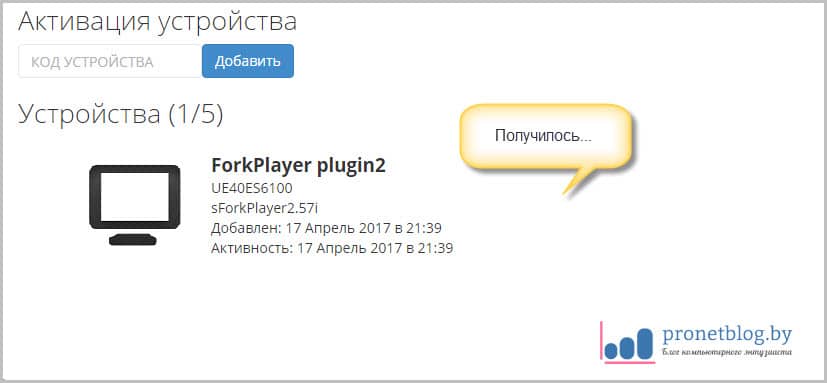
Так что теперь можно приступать к просмотру свежих фильмов в хорошем качестве и объемным звуком, поскольку активация устройства на Kinopub прошла весьма успешно.
В завершение хочется отметить, что данный онлайн-кинотеатр пока что очень нравится автору статьи и даже претендует на звание одного из самых любимых. И это несмотря на платный доступ к нему.
Кстати, насчет последнего пункта есть одна хитрая схема, которая может существенно удешевить пользование ресурсом. Но об этом подробно поговорим уже в ближайших публикациях, а пока что давайте пройдем интересный тест.
Источник